Релиз Hearts of Iron 4 состоялся достаточно давно. Однако разработчики регулярно выпускают новые дополнения и у них есть собственный лаунчер. Из-за этого всего возникают разного рода технические проблемы. Даже несмотря на приличный возраст лаунчера, у него существуют определённые проблемы, которые банально не дают запустить игру. В связи с этим предлагаем изучить наш FAQ, где собраны ответы на наиболее распространённые проблемы.
Появляется «Ошибка базы данных» / «Не удалось перенести базу данных»
Время от времени игроки Hearts of Iron IV сталкиваются с ошибкой, которая не позволяет перенести базу данных. В сообщении с ошибкой намекают на повреждённые файлы. И отчасти это действительно правда.
Как правило, эта проблема связана с антивирусом или любыми другими защитными функциями системы, которые умеют и могут удалять, по их мнению, подозрительные файлы. Например, многие игроки Hearts of Iron 4 жалуются, что подобным часто занимается антивирус AVG.
В любом случае решение простое – необходимо отключить защиту от программ-вымогателей и защиту файлов. А лучше вообще отключить на время игры работу антивируса или настроить исключения, куда уже можно поместить папку с игрой Hearts of Iron IV.
Появляется сообщение «Произошла ошибка» / «Не удалось запустить игру»
В некоторых случаях, когда Hearts of Iron IV запускается через Paradox Launcher, появляется сообщение, где сказано «Произошла ошибка». Следом предлагают проверить целостность файлов и установить определённый набор библиотек.
Мы не рекомендуем игнорировать советы, которые представлены в уведомлении об ошибке. Поэтому первым делом запускаете процедуру проверки целостности файлов. А после проверяете, присутствуют ли все необходимые библиотеки, которые требует игра (Visual C++ и NET Framework). И только после этого предлагаем сделать следующее:
- Первым делом необходимо отключить «Брандмауэр Защитника Windows» вместе с установленным антивирусом или любой другой защитной программой.
- В связи с тем, что каждый антивирус обладает собственными индивидуальными настройками, разобраться в своём установленном придётся самостоятельно.
- Чтобы отключить встроенную защиту ОС Windows → необходимо в поиске рядом с «Пуском» прописать «Брандмауэр Защитника Windows» → открыть найденный раздел.
- Далее откройте раздел «Разрешение взаимодействия с приложением или компонентом брандмауэра Защитника Windows» → в следующем окне выбираете «Изменить параметры» → находите Hearts of Iron IV → устанавливаете рядом с игрой галочку → устанавливаете ещё две галочки в пунктах справа («Частная» и «Публичная»).
- Если не нашли Hearts of Iron IV в списке, тогда ниже выбираете «Другое приложение» → находите исполнительный exe-файл игры (hoi4.exe) вместе с Paradox Launcher → выбираете → устанавливаете галочки → ниже в конце нажимаете
OK
. - После этого запускаете Hearts of Iron IV не через лаунчер игры, а через тот самый исполнительный файл (hoi4.exe) → при этом обязательно выбираете «Запуск от имени администратора».
Если вдруг ничего из этого не помогло, тогда последнее, что можно порекомендовать, так это переустановить DirectX. В некоторых случаях DirectX сбоит, файлы могут быть повреждены и многое другое. Поэтому просто полностью удаляете его и скачиваете заново.
Вылетает на этапе «Вычисления контрольной суммы» / На экране появляются иероглифы
По словам разработчиков, все эти проблемы никак не связаны с самой игрой. Основная причина возникновения – это в первую очередь моды. Они могут быть неисправны, имеют ошибки в кодировании, у некоторых присутствуют неверные параметры, синтаксические ошибки и они могут быть банально устаревшими.
Само собой, существуют и другие причины. К примеру, Hearts of Iron IV может быть неправильно настроен в соответствии с текущими системными характеристиками, отсутствуют или неправильно установлены файлы. Иногда на это влияют даже фоновые программы или любое другое специфическое приложение.
В общем, причин – огромная куча. Однако если вы уверены, что с вашим ПО полный порядок, драйвера обновлены, а игра ещё вчера работала вполне нормально, тогда предлагаем ознакомиться с решением ниже:
- Для начала нужно пройти по адресу «…\Documents\Paradox Interactive\Hearts of Iron IV\» и удалить всю папку Paradox Interactive → вместе с этим необходимо удалить и локальные сохранения → если хотите их сохранить, тогда сделайте резервную копию.
- После этого нужно отписаться от абсолютно всех модов → для этого открываете мастерскую Steam → открываете файлы мастерской → следом переходите к своим файлам → далее к элементам и отписываетесь.
- Теперь нужно удалить HoI4 → заодно вместе с этим нужно удалить обе папки, связанные с игрой → первую вы сможете отыскать по адресу «…\Steam\steamapps\common\Hearts of Iron IV \common\Hearts of Iron IV)» → вторую отыщите по адресу «…(C:\Program Files (x86)\Steam\steamapps\common\Hearts of Iron IV)».
- Если сделаете всё правильно, тогда следующий шаг → переустановка Hearts of Iron IV → как только сделаете это, можете нажимать на кнопку «Играть» (после переустановки для начала протестируйте игру без модов на работоспособность).
Ошибка «Paradox Crash Reporter» / Сбой программы запуска
Игроки жалуются, что по непонятной причине, когда запускают Hearts of Iron IV загрузка идёт вполне нормально, но потом внезапно появляется чёрный экран и появляется ошибка «Paradox Launcher Crash». Более того, некоторые игроки отмечают, что не используют моды, но ошибка всё равно получается. В связи с этим предлагаем ознакомиться с собственным решением проблемы:
- Открываете Paradox Launcher → переходите в «Настройки игры» → далее находите опцию «Renderer» → здесь необходимо сменить DirectX 11 на DirectX 9.
- Если вдруг после этого перестал запускаться лаунчер или дополнения, тогда в таком случае придётся полностью удалить Hearts of Iron IV и установить игру заново.
Экран становится тусклым / Яркость экрана слишком тёмная
Иногда в Hearts of Iron IV возникает такая проблема, когда экран становится слишком тусклым и практически ничего не видно. Настройки при этом не помогают, потому что там яркость никак не влияет на ситуацию. Единственное решение – это переключиться в настройках лаунчера с DirectX 11 на DirectX 9.
Слетели моды после обновления / Не работают моды после обновления
Происходит подобное по разным причинам. Например, сам по себе Paradox Launcher довольно сырой, некоторые моды не обновляются и, соответственно, считаются устаревшими для текущей версии Hearts of Iron 4. В некоторых случаях даже влияет «Семейный доступ», если играли с двух аккаунтов. Из-за всего этого существует сразу несколько способов решения проблемы:
- Для начала нужно попробовать отписаться от всех модов из Steam Workshop. Для этого открываете «Сообщество» → выбираете «Мастерскую» → нажимаете на «Ваши файлы» → «Подписки» → выбираете Hearts of Iron 4 рядом с фильтром → выбираете «Отписаться от всего» → после этого выбираете один мод для тестовой проверки и стараетесь не использовать «Семейный доступ», чтобы поломка не повторилась.
- Необходимо проверить актуальны ли используемые моды для текущей версии Hearts of Iron IV. Обязательно под модом проверяете комментарии (зачастую игроки там пишут рабочий мод или нет). Если ничего подобного нет, тогда устанавливаете мод через «Demo Content».
- Проверьте целостность файлов. Если вдруг этого не сделали, тогда самое время проверить файлы. Они могут быть повреждены, отсутствовать и многое другое. В связи с этим игру полностью нужно проверить.
- Переустановите игру на другой жёсткий диск. Напоследок, если вообще ничего не помогло, тогда предлагаем полностью удалить Hearts of Iron IV и установить следом на другой жёсткий диск.
Ошибка «An error occurred» в Hearts of Iron 4
Сообщение об ошибке «An error occurred» в HoI 4 существует уже несколько лет. Причины появления могут быть разными: отсутствие нужных библиотек, внутриигровых файлов, проблемы в расположении корневой папки и т. п. Поэтому рекомендуем ознакомиться со всеми способами решения по порядку:
- Переустановите Hearts of Iron 4. Полностью удалите Steam, HoI 4 и лаунчер Paradox Interactive установите всё заново убедитесь, что были установлены необходимые библиотеки, о которых шла речь в сообщении об ошибке (как правило, это .NET Framework или Visual C++ Redistributable).
- Отвяжите аккаунт. У некоторых пользователей получилось решить проблему, отвязав учётную запись Steam от Paradox Interactive. Мы не уверены, что у всех причина связана именно с этим, но попробовать стоит.
- Удалите сохранения. Сделайте резервную копию сохранений (переместите их на «Рабочий стол») перейдите по адресу «…Документы\Paradox Interactive\hoi4» (может отличаться) переместите в корзину содержимое. Ошибка в некоторых случаях появляется из-за изменения настроек графики.
- Другие варианты. Убедитесь, что Steam и HoI 4 находятся на одном жёстком диске запустите Steam от имени администратора попробуйте запустить файл game.exe непосредственного из папки (позволит обойти лаунчер).
Ошибка «Internal error 0x06: System error!» в Hearts of Iron 4
В HoI 4 ошибка появляется из-за отсутствия нужных папок. Для решения перейдите на системный жёсткий диск (обычно С) откройте раздел «Пользователи» «Общие» создайте папку под названием «Документы» (лучше на английском) внутри сделайте дополнительную папку «Steam». Путь примерно должен выглядеть следующим образом — «C:\Users\Public\Documents\Steam».
HoI 4 вылетает на определенной дате
Время от времени в Hearts of Iron 4 пользователи сталкиваются со случайными вылетами при достижении определённой даты. Они отличаются друг от друга, но сама игра всегда перед этим начинает фризить, после чего происходит вылет. Единственный верный способ избавиться от проблемы — это переустановить HoI 4 и удалить папку в «Документах» с другими остаточными файлами.
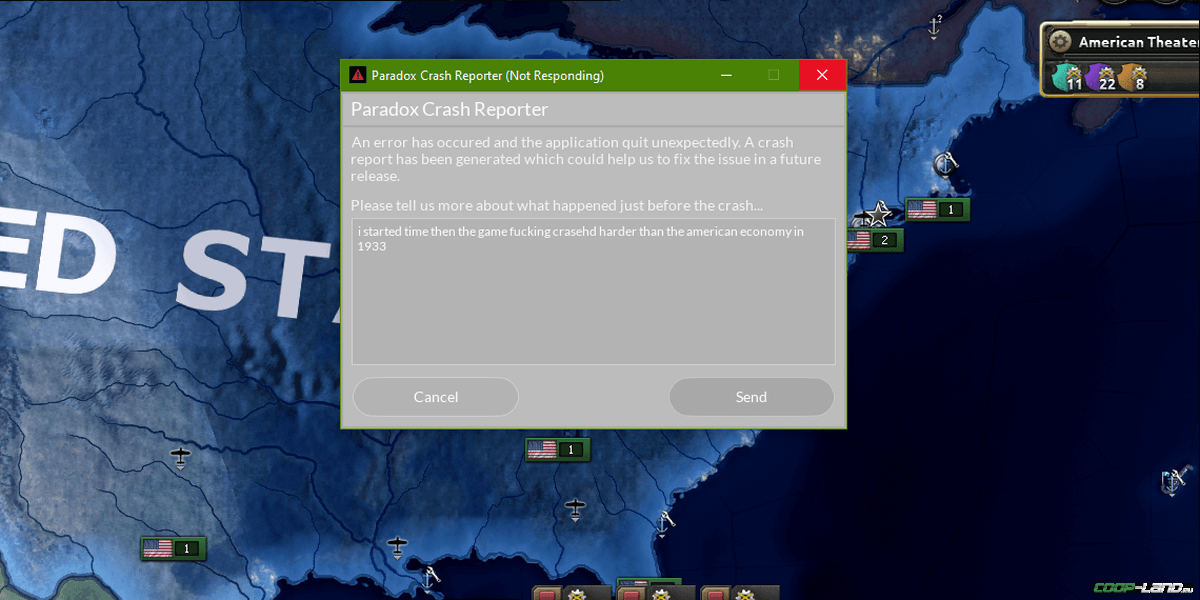
Ошибка Paradox Crash Reported в Hearts of Iron 4
Это уведомление об ошибке появляется у многих пользователей, которые даже не используют моды. Избавиться от неё не помогает чистая переустановка HoI 4 и проверка целостности файлов. Установить конкретную причину для каждого случая сложно, поэтому предлагаем ознакомиться со всеми способами по порядку:
- Измените настройки. Переходите в опции меняете разрешение на «В окне» DirectX 11 на DirectX 9 Legacy проверяете Hearts of Iron 4 на работоспособность.
- Очистите кэш в лаунчере. В окне открываете вкладку «Модификации» спускаетесь в самый низ в разделе «Игра» нажимаете на кнопку «Очистить папку пользователя» подтверждаете действие.
- Удалите папку в «Документах». Найдите раздел Paradox Interactive откройте удалите папку Hearts of Iron 4 при последующем запуске игры будет долгая загрузка и пропадут сохранения с настройками графики (можете заранее сделать резервную копию, чтобы перенести потом).
Общие советы по Hearts of Iron IV:

Навигация по статье
-
Специфичные для Hearts of Iron IV
ошибки
-
Ошибки DLL в Hearts of Iron IV
-
Ошибка DirectX 12 при запуске
-
Игра вылетает при запуске
-
Ошибка 0xc0000142 или 0xc0000906 при запуске
-
Низкий FPS Hearts of Iron IV / Лагает / Тормозит и фризит
-
Не работает мышь или клавиатура
-
Проблемы со звуком, звук отсутствует или пропадает
-
Появляется чёрный экран
- Ошибка при запуске Hearts of Iron IV в Steam
Иногда при запуске Hearts of Iron IV появляются ошибки. Неприятно, но установленная вами игра может не запускаться, вылетая, зависая, показывая чёрный экран и выдавая ошибки в окнах. Поэтому возникают вполне логичные вопросы: «Что делать?», «Из-за чего это происходит?» и «Как решить проблему?».
Мы постарались собрать всю необходимую информацию с универсальными инструкциями, советами, различными программами и библиотеками, которые призваны помочь решить наиболее распространённые ошибки, связанные с Hearts of Iron IV и другими играми на ПК.
Какое ПО необходимо для Hearts of Iron IV?
Одна из основных причин большинства технических ошибок — это отсутствие нужного программного обеспечения. Вылеты с ошибками регулярно возникают из-за того, что не были установлены требуемые библиотеки и обновления.
Поэтому настоятельно рекомендуем сначала поставить необходимое ПО, проверить Hearts of Iron IV на работоспособность и только после этого переходить к другим способам решения проблемы.
Драйверы
Выбираете один определённый в зависимости от технических составляющих компьютера. Например, не стоит устанавливать обновления для видеокарты NVidia, если используете видеоадаптер AMD:
![NVidia]()
Последняя версия драйвера для NVidia.![AMD]()
Последняя версия драйвера для AMD.![Intel]()
Последняя версия драйвера для Intel.-
Библиотеки
Обычно после установки Hearts of Iron IV и первом запуске библиотеки сами автоматически устанавливаются на компьютер, но, если этого не произошло и внутри установщика они отсутствовали, тогда скачайте и поставьте их вручную.![Microsoft .NET Framework 4]()
Библиотека Microsoft .NET Framework 4.![.NET Framework 4.5]()
Библиотека Microsoft .NET Framework 4.5.![Visual C++]()
Последняя версия Microsoft Visual C++.![DirectX]()
Полный пакет с установщиком DirectX.
Учтите, что некоторые из библиотек, возможно, уже стоят на ПК: система сама подскажет, что повторно их устанавливать нет необходимости. Их наличие можно проверить через «Удалить или изменить программу» в «Моём компьютере».

Ошибка DLL в Hearts of Iron IV / Код ошибки DLL
Как правило, системные ошибки с приставкой DLL возникают из-за перезаписанных, ошибочно удалённых и повреждённых файлов. Даже если ничего не делали и за последнее время не устанавливали, то это мог сделать антивирус или какая-нибудь вредоносная программа. Как исправить ошибку DLL в Hearts of Iron IV?
-
Ошибка xinput1_3.dll / d3dx9.dll
Скачайте и установите исполняемые библиотеки DirectX, чтобы восстановить файл. Они отвечают за разные задачи, но при этом находятся в одном пакете. Установщик сам проверит, чего конкретно не хватает и добавит необходимые компоненты.
-
Ошибка msvcp100.dll / msvcp110.dll
Скачайте и установите пакет библиотек Microsoft Visual C++ 2010 (для msvcp100.dll) вместе с Microsoft Visual C++ 2012 (для msvcp110.dll).
-
Ошибка msvcp120.dll / msvcp140.dll
Скачайте и установите пакет библиотек Microsoft Visual C++ для Visual Studio 2013 (для msvcp120.dll) вместе с Microsoft Visual C++ 2015 Update 3 (msvcp140.dll).
-
Ошибка ISdone.dll / Unarc.dll / Код ошибки 12
Эти проблемы возникают со сторонним программным обеспечением после скачивания и установки нелицензионной копии Hearts of Iron IV (воспользуйтесь другим источником). Реже всего связаны: с отсутствием необходимых библиотек, прав администратора во время установки, обновлённых драйверов, оперативной памятью (модуль пришёл в негодность) и деятельностью антивирусом.
-
Ошибка vcruntime140.dll / vcruntime140_1.dll
Скачайте и установите последнюю распространяемую версию Microsoft Visual C++ v14.44.35211.0 (для vcruntime140.dll) вместе с Visual Studio 2015, 2017, 2019 и 2022 (для vcruntime140_1.dll).
Программы для устранения ошибки DLL
 DLL Fixer
— умеет автоматически находить и восстанавливать отсутствующие или повреждённые файлы. Также
способен устранять недостающие компоненты Microsoft Visual C++, ремонтировать системные
ошибки, связанные с реестром и системой Windows. Главное преимущество — все компоненты
берутся из официальной базы DLL/VC.
DLL Fixer
— умеет автоматически находить и восстанавливать отсутствующие или повреждённые файлы. Также
способен устранять недостающие компоненты Microsoft Visual C++, ремонтировать системные
ошибки, связанные с реестром и системой Windows. Главное преимущество — все компоненты
берутся из официальной базы DLL/VC. DLL Helper
— условно-бесплатная альтернатива DLL Fixer практически с аналогичным функционалом по
части данных файлов (в том числе системных ошибок Windows). Сам находит нужные компоненты,
регистрирует их, устанавливает в нужное место и исправляет другие проблемы с разрешения
пользователя.
DLL Helper
— условно-бесплатная альтернатива DLL Fixer практически с аналогичным функционалом по
части данных файлов (в том числе системных ошибок Windows). Сам находит нужные компоненты,
регистрирует их, устанавливает в нужное место и исправляет другие проблемы с разрешения
пользователя.Если ничего не помогло и точно знаете, что антивирус был отключён, а вредоносное ПО отсутствовало, тогда проверьте исправность оборудования. Например, жёсткий диск. Возможно, проблема заключается в нём.

Ошибка DirectX 12 при запуске Hearts of Iron IV
Чаще всего проблемы связаны с отсутствием необходимого ПО / актуальных обновлений или видеокарты. Последнее касается чаще всего новых проектов, которые требуют наличия современных графических процессоров. Как исправить ошибку DX 12 в Hearts of Iron IV?
-
Ошибка DirectX 12 is not supported / Ошибка инициализации файла
У DirectX существует такой параметр, как «Feature level»: если видеокарта не соответствует этому уровню, то появляется ошибка инициализации или «DirectX 12 is not supported», из-за чего Hearts of Iron IV отказывает запускаться.
Для решения проблемы обновите Windows драйверы видеокарты Microsoft Visual C++ (до последней версии) или воспользуйтесь другим графическим API (смените на DirectX 11 в параметрах игры).
Если проблема продолжает возникать, тогда, возможно, она связана с технический стороной игры (ожидайте патча от разработчиков) или видеокарта действительно не поддерживает DX 12. Не рекомендуем использовать файлы с GitHub и любых других ресурсов. Ни один из таких способов не является на 100% рабочим.

Hearts of Iron IV вылетает при запуске / Без ошибки
Вылеты могут быть связаны как с ошибками Hearts of Iron IV, так и с проблемами ПК. Некоторые случаи вылетов индивидуальны, а значит, если ни одно решение не помогло, следует написать об этом в комментариях и, возможно, мы поможем разобраться с проблемой.
-
Запустите игру от имени администратора. Первым делом попробуйте
наиболее простой вариант
перезапустите Hearts of Iron IV, но уже с правами администратора.
-
Убедитесь, что отсутствуют конфликты. Например, многие игроки
часто жалуются на утилиту под названием MSI AfterBurner – отключите её или
подобные запустите игру повторно.
-
Отключите «Защитник Windows». Это касается и антивируса. Следует зайти
в настройки и
добавить .exe-файл в список исключений
после чего запустить проверку
файлов
(возможно, они их уже удалили).
-
Отключите дополнительные приложения. Всё, что работает параллельно в фоновом
режиме — следует закрыть.
Нередко системе не хватает памяти из-за нескольких запущенных процессов,
поэтому при повышении нагрузки происходит вылет.
- Обновите драйверы. Это касается любой новой игры. Сейчас NVidia, AMD и Intel регулярно выпускают обновления для своих технических устройств. Особенно в преддверии и после релиза современных видеоигр.

Ошибка 0xc0000142 или 0xc0000906 при запуске Hearts of Iron IV
Обе ошибки никогда сами по себе не появляются. Чаще всего причина заключается в том, что установленная видеоигра не была доработана или имеет плохую оптимизацию под вашу операционную систему. Если хотите убедиться, что причина неполадок не связана с вашим компьютером:
-
Отключите антивирусную программу. Дополнительно полностью
удалите Hearts of Iron IV, чтобы не осталось никаких папок и файлов
установите заново с отключённым
антивирусом.
-
Отключите «Защитник Windows. Откройте «Центр безопасности Защитника Windows»
«Настройки»
«Защита от вирусов и угроз»
«Управление настройками»
«Параметры защиты от вирусов и других
угроз» отключите «Защиту в режиме
реального времени» и «Облачную защиту».
-
Убедитесь в отсутствии кириллицы на пути.
Если после наименования «Пользователи» идёт кириллица, тогда следует создать
новую локальную учётную запись, у которой имя будет иметь латинские буквы.
-
Запустите чистую загрузку. Помогает в ситуациях, когда ошибка появляется при
запуске Windows.
Причина практически всегда связана с какой-то определённой программой или службой
в автозагрузках. Она мешает запуску и вызывает сбои, поэтому её нужно отключить.
-
Проверьте целостность системных файлов. Откройте «Командную строку» от имени
администратора введите команду
sfc /scannow нажмите
Enter
все найденные ошибки будут автоматически исправлены.
-
Измените значение в реестре. Используйте сочетание клавиш
Win
+R
в окне «Выполнить» введите команду regedit нажмитеOK
выберите «Редактор реестра» отыщите раздел, представленный по адресу ниже:
HKEY_LOCAL_MACHINE\SOFTWARE\Microsoft\Windows NT\CurrentVersion\Windows
Найдите параметр LoadAppinit_DLLs измените в нём значение опции с 1 на 0 примените настройки перезагрузите систему.
- Запустите восстановление системы. Это касается тех случаев, когда игра Hearts of Iron IV работала адекватно, но в определённый момент начала неожиданно появляться ошибка, а внутриигровые файлы не подвергались изменениями (не устанавливались моды, патчи и т. п.).

Низкий ФПС в Hearts of Iron IV / Лагает / Тормозит и фризит
По сути, производительность игры зависит от двух параметров: внутриигровых настроек Hearts of Iron IV и характеристик компьютера. Однако существуют некоторые исключения, которые также напрямую влияют на уменьшение частоты кадров, появление лагов и фризов. Исправление этих проблем не станет «панацеей», но небольшой прирост FPS и улучшение качества игрового процесса получить можно.
-
Измените приоритет. Запустите диспетчер задач
найдите нужную игру
нажмите
ПКМ
по ней в «Приоритетах» установите значение «Высокое» перезапустите видеоигру.
-
Уберите всё лишнее из автозагрузки. Откройте диспетчер задач
перейдите во вкладку «Автозагрузка»
отключите лишние процессы
незнакомые проверьте через поисковик или не трогайте вовсе.
-
Измените режим производительности. В настройках энергопотребления выберите
«Максимальную производительность» то же
самое в настройках видеокарты в
фильтрации текстур установите параметр «Качество».
-
Ускорьте работу видеокарты. Откройте «Панель управления»
«Управление параметрами 3D»
в списке выберите нужную игру
найдите параметр «Вертикальный
синхроимпульс» поменяйте значение на
«Быстро».
-
Смените терпасту и термопрокладки. Касается в основном тех, кто играет на
ноутбуке.
Они довольно быстро высыхают при активной нагрузке и, соответственно, стабильно
высокой температуре.
-
Отключите фоновые приложения. В основном это касается оверлеев вроде Discord,
Steam и т. п. Приложения
сильно нагружаются систему, которая вынуждена тратить ресурсы сразу на несколько
задач.
-
Почистите систему. Удалите старые приложения и файлы (может помочь
CCleaner). Мы не можем подсказать, от чего конкретно лучше избавиться, но важно понимать:
чтобы система стабильно и быстро работала, на ней
должно оставаться около 20% свободного места (переполненные жёсткие диски
отмечаются красным цветом).
- Перенесите Hearts of Iron IV на другой жёсткий диск. Поможет тем, у кого в распоряжении есть HDD и SSD. В данном случае переустановить приложение следует на второй твердотельный накопитель. Вы почувствуете разницу в загрузках, при запуске и т. п.

В Hearts of Iron IV не работает мышь / Клавиатура / Кнопки
В процессе подключения нового девайса ОС моментально пытается установить необходимый пакет драйверов, но проблема в том, что он стандартный, а значит, будет совместим далеко не с каждым устройством, поэтому проверьте наличие необходимых драйверов.
Также следует попробовать удалить все зарегистрированные компьютером USB-устройства. Нельзя трогать только то обеспечение, которое связано с основными девайсами (геймпад, клавиатура, мышь, беспроводной адаптер), после чего обязательно перезагрузите компьютер. Мог произойти конфликт, из-за которого управление не работает.

Пропал звук в Hearts of Iron IV / Нет звука
Чаще всего проблема связана с высоким звуковым разрешением в параметрах Windows, а именно — с частотой разрядности и дискретизации. Поэтому избавиться от проблемы можно лишь одним способом — снизить это разрешение.
-
Отсутствует звук в игре
НажмитеПКМ
по динамику в трее выберите «Звуки» устройство (динамики или наушники) «Свойства» «Дополнительно» «Формат по умолчанию» задайте значение ниже текущего «Применить».
-
Нет звука в заставках
НажмитеПКМ
по динамику в трее откройте «Пространственный звук» отключите его перезапустите видеоигру проверьте звук на работоспособность.
Другие причины отсутствия звука: звуковая карта слишком старая, поэтому не поддерживает DirectX неправильные настройки некорректно установленные драйверы для звуковой карты или какая-нибудь специфическая ошибка в операционной системе.

Чёрный экран при запуске Hearts of Iron IV
Появление чёрного экрана часто связано с конфликтом видеодрайверов и программного обеспечения. И реже всего с определёнными файлами игры. Впрочем, существует довольно много других причин, связанных с появлением этой беды в Hearts of Iron IV. В любом случае: что делать, если появляется чёрный экран рядовому пользователю?
-
Установите библиотеки. Как правило, всё необходимое ПО
устанавливается вместе с Hearts of Iron IV, если она находится в Steam. В случае их
отсутствия
рекомендуем скачать Microsoft Visual C++, .Net Framework и «свежее» обновление для
DirectX.
-
Включите оконный режим. Запустите игру
воспользуйтесь сочетанием клавиш
Alt
+Enter
если удалось войти в меню, то измените разрешение. Иногда из-за несоответствия разрешения видеоигры с рабочим столом возникает чёрный экран.
-
Отключите программы для захвата видео. Если пользуетесь какими-либо
утилитами, которые связаны с видеоэффектами, записями трансляциями, попробуйте
запустить Hearts of Iron IV без них.
Часто они конфликтуют друг с другом.
- Проверьте устройства. Иногда причина заключается в перегревающемся видеоадаптере, материнской плате и других составляющих. Мы не будем вдаваться в подробности, поэтому просто рекомендуем почистить компьютер / ноутбук от пыли и заменить термопасту с термопрокладками при необходимости.

Ошибка при запуске Hearts of Iron IV в Steam / Ошибки в Стим
Когда Steam не удаётся завершить процесс установки или запуска Hearts of Iron IV, то появляется сообщение об ошибке с причиной сбоя. Можно долго разбирать разнообразие технических проблем платформы, но чаще всего помогают элементарные способы, не требующие широкого познания о работе компьютера:
-
Перезагрузите ПК / ноутбук. Процесс простой, но
позволяет очистить кэш и систему от всевозможных состояний, освободить
ресурсы / файлы и перезапустить все необходимые программы.
-
Очистите кэш загрузки. Выберите Steam
«Настройки»
«Загрузки»
«Очистить кэш загрузки».
Кэшированные локально данные конфигурации будут удалены, после чего заново
загружены с сервера
платформы.
-
Восстановите папку библиотеки. Выберите Steam
«Настройки»
«Хранилище»
«Восстановить папку».
Папки для обновлений должны быть открыты, но в некоторых случаях разрешение
пропадает, поэтому процесс следует запустить вручную.
-
Проверьте целостность файлов. Выберите в библиотеке Steam игру
«Свойства»
«Установленные файлы»
«Проверить целостность файлов игры».
Иногда файлы по разным причинам (вплоть до скачков напряжения) повреждаются, что
приводит к сбою запуска / установки. В связи с этим их следует скачать заново.
-
Смените регион загрузки. Откройте меню Steam
«Настройки»
«Загрузки»
выберите «Регион загрузки».
Области могут испытывать разные проблемы (возникают сбои, происходят перегрузки и
т. п.), поэтому рекомендуем проверить несколько вариантов, чтобы определиться с наиболее оптимальным.
- Переустановите Steam. У клиента также могут быть повреждены файлы, из-за чего в последнем случае есть смысл его полностью удалить и установить заново. Все ранее установленные видеоигры, как и Hearts of Iron IV, будут сохранены.
Если ничего из вышеперечисленного не помогло, тогда попробуйте: переместить папку с играми на другой жёсткий диск обновить локальную сеть / драйверы проверить настройку дополнительных служб / программ / антивируса (они могут мешать работе и блокировать / удалять файлы).


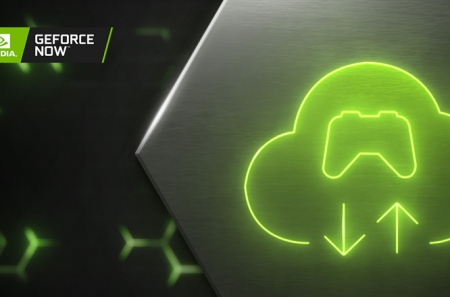

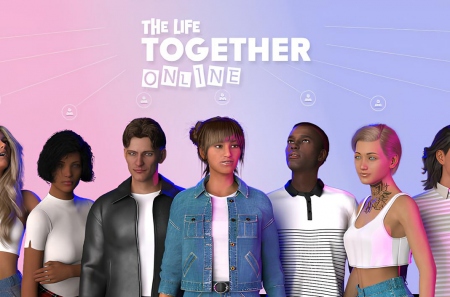








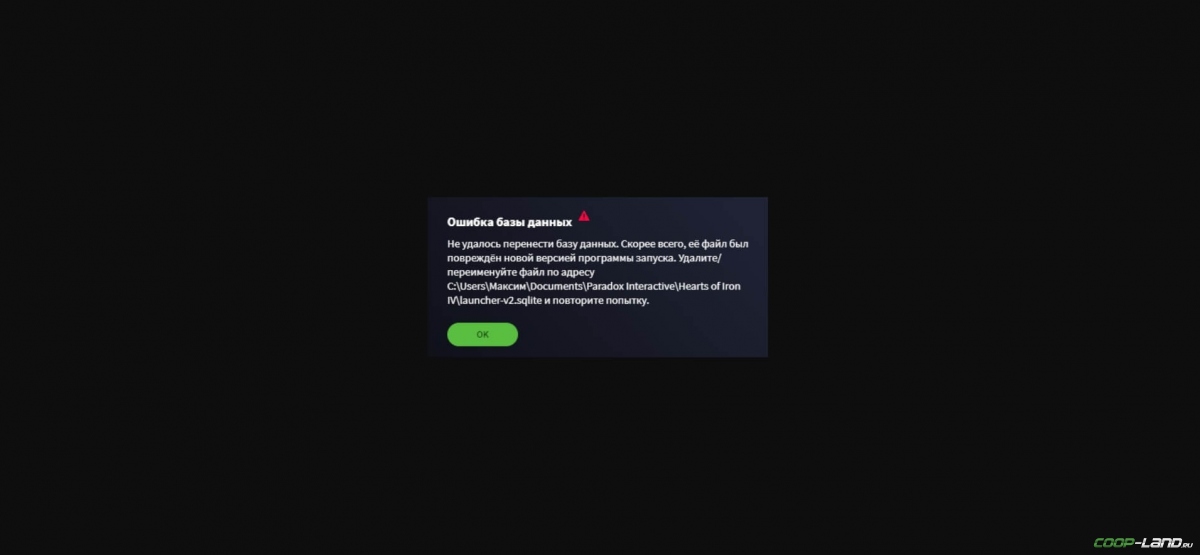
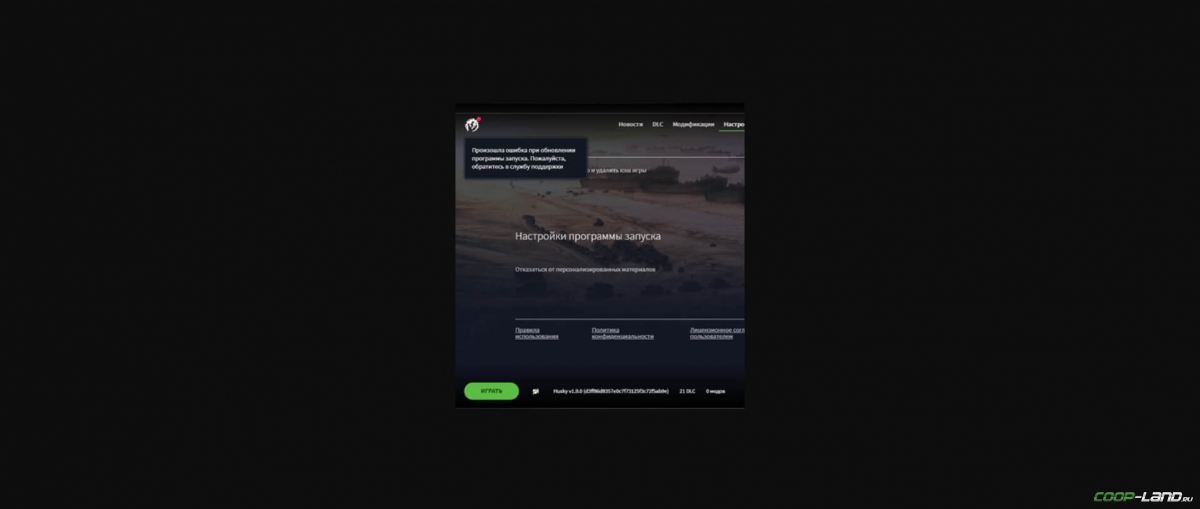
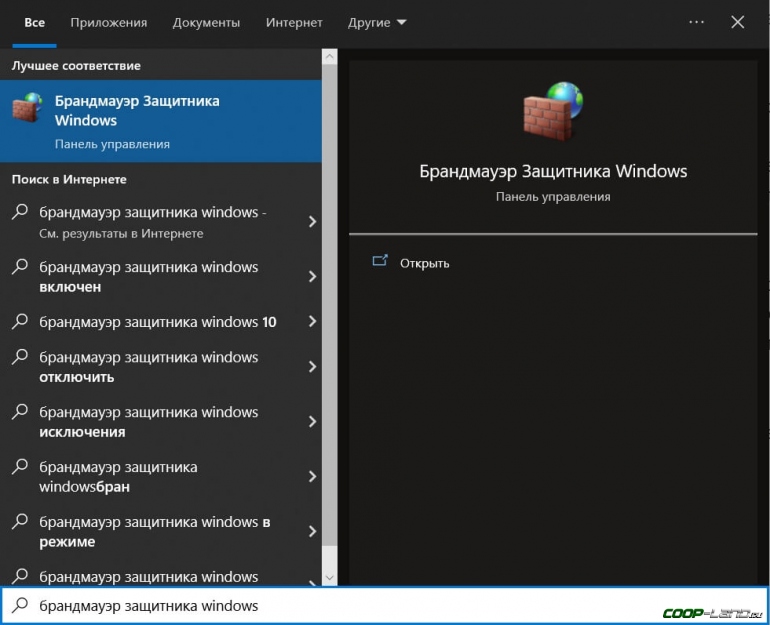
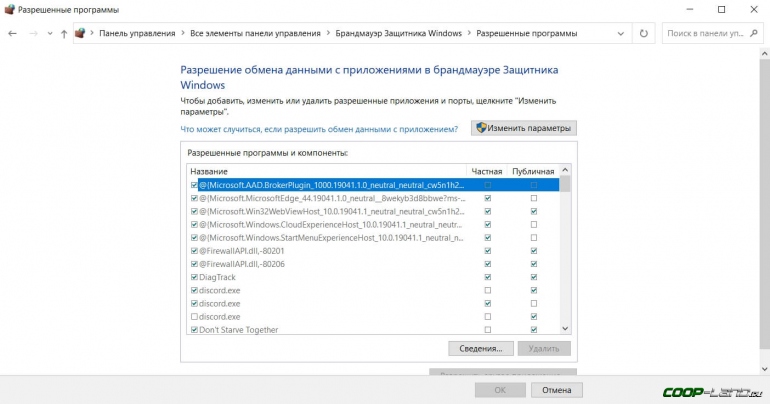
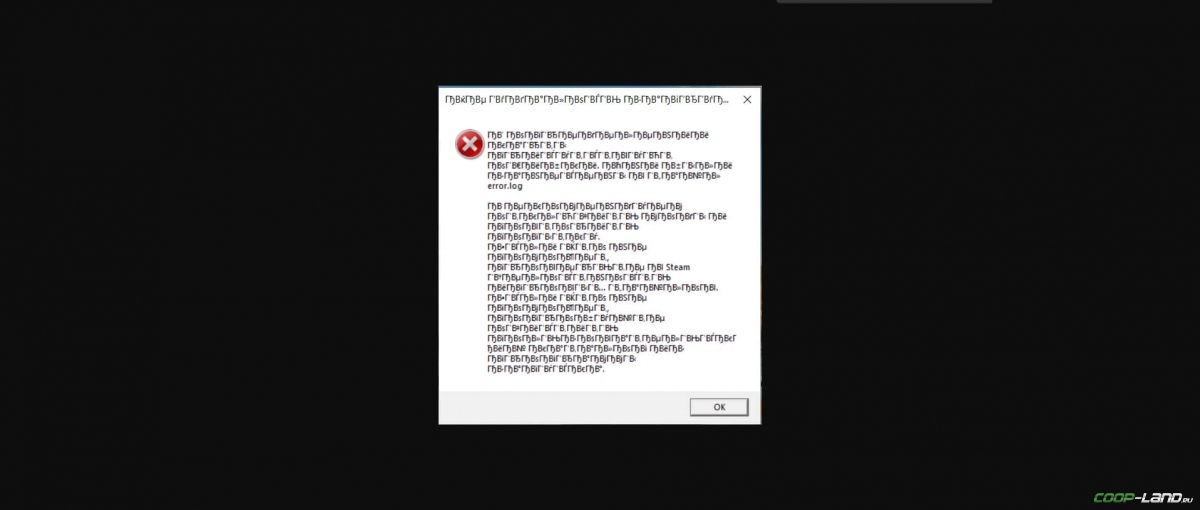
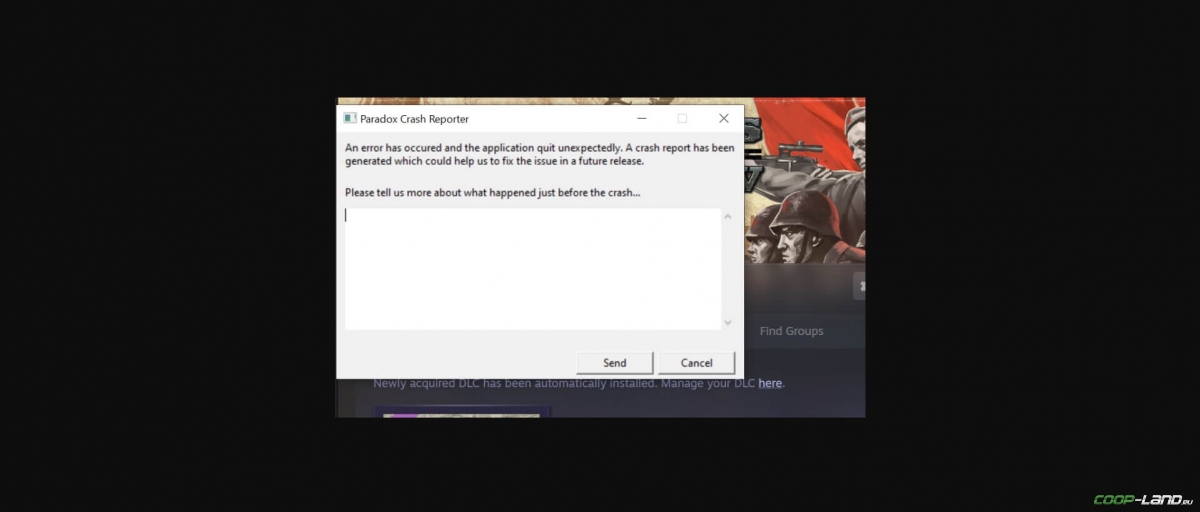
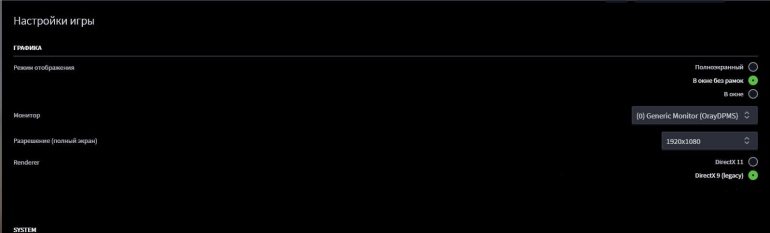
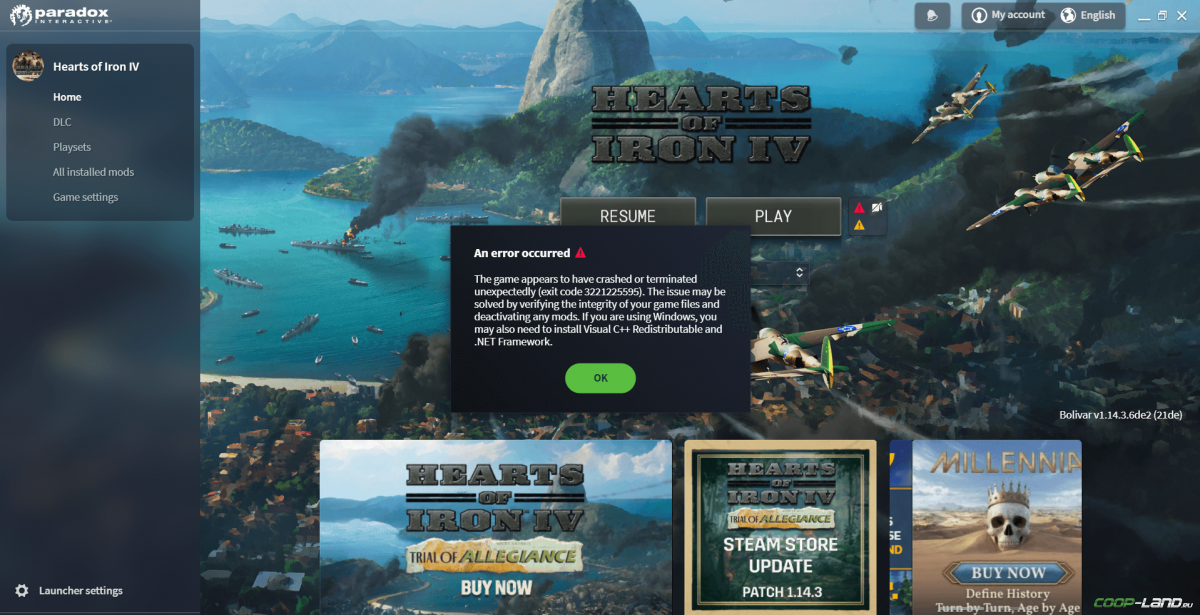











 Лучшие коллаборации в Overwatch 2 за все время
Лучшие коллаборации в Overwatch 2 за все время
 Crystal of Atlan – бесплатный MMORPG-экшен в с ...
Crystal of Atlan – бесплатный MMORPG-экшен в с ...
 Самые интересные пасхалки в Dying Light: The Beast
Самые интересные пасхалки в Dying Light: The Beast
 Cozy Holiday – кооперативное новогоднее приклю ...
Cozy Holiday – кооперативное новогоднее приклю ...
 Forefront – многопользовательский VR-шутер с м ...
Forefront – многопользовательский VR-шутер с м ...
 Что показали на PCGS Tokyo Direct 2025: куча г ...
Что показали на PCGS Tokyo Direct 2025: куча г ...
 Steam поимел всех – теперь это добрый монополи ...
Steam поимел всех – теперь это добрый монополи ...
 Погибшие игровые персонажи, которых вернули в ...
Погибшие игровые персонажи, которых вернули в ...
